什么是开机顺序
开机顺序
计算机寻找带有程序代码的非易失性数据存储设备来加载操作系统的顺序被称为启动顺序(OS)。ROM和BIOS通常分别用于Windows和Macintosh结构,以启动启动过程。CPU在找到指令后获得控制权并将操作系统加载到系统内存中。
换句话说,启动顺序是计算机将尝试从存储设备启动的顺序。例如,计算机首先会尝试从内部硬盘启动,然后会尝试从USB驱动器启动,然后会尝试从任何网络图像或可能可用的存储设备启动。在大多数情况下,只有当你第一次在电脑上安装操作系统时,才会很重要,因为你想从USB驱动器启动,因为硬盘是空白的,或者如果你有两个硬盘,有两个不同的操作系统,你需要选择启动哪一个。
访问Windows PC的BIOS或Macintosh的系统ROM,就可以开始启动过程。说明如何启动计算机的基本指令包含在BIOS和ROM中。在传输到计算机的CPU后,这些指令开始将数据放入系统RAM中的过程。计算机一旦发现了有效的引导盘或启动盘,就开始将操作系统加载到系统内存中。一旦操作系统完全加载完毕,机器就可以投入使用了。
计算机的启动顺序是这样开始的。当你打开电脑时,系统首先搜索CPU,所有的启动驱动和其他驱动都在这里,并将它们从二级存储器加载到一级存储器。然后,它搜索整个计算机安装了操作系统的驱动器。然后将其加载,如果没有找到任何操作系统,就会给用户一个错误提示:没有安装操作系统,或者没有找到可启动设备。请插入一个可启动的设备,并重新启动计算机。在成功找到所有的驱动程序和操作系统后,计算机会加载操作系统并开始启动程序。
根据计算机的设置方式,启动过程可能需要几秒钟到几分钟的时间。如果机器从CD或DVD启动,启动时间可能比使用硬盘启动的时间要长得多。此外,如果你的电脑意外关闭,系统可能会做额外的检查以确保一切正常,从而延迟启动时间。
硬盘、软盘、光驱、闪存盘等是通常在BIOS设置中被列为启动顺序可能性的设备例子。CMOS设置允许用户改变启动顺序。
启动顺序或BIOS启动顺序是启动顺序的其他名称。
开机如何帮助启动顺序
开机是一个从无到有的过程,最后所有需要运行的东西都在运行。它来自于用自己的引导带把自己拉起来的概念,这是很恰当的,如果不是那样不可能的话。
在过去的日子里,我们不得不用手输入第一个程序,在前面板上一次一次地键入指令。它必须是小的,也许是十几条指令,因为任何更大的指令都是非常痛苦的,你可能会犯错误。
如今,第一个程序被保存在主板上的一个非易失性芯片中。这就是BIOS。它找到一个要启动的设备,也许是硬盘,并将该设备的前512个字节加载到内存的一个特定位置。然后它跳到这些字节的开头。
这个512字节的程序并不是很大,但它知道它只必须处理这个硬盘,这使事情变得更容易。它知道如何读取磁盘上的文件系统,找到一个具有特定名称的文件。该文件大得多,包含一个足以加载操作系统其他部分的程序。操作系统在注册表中寻找所有需要运行的其他东西,并加载它们。
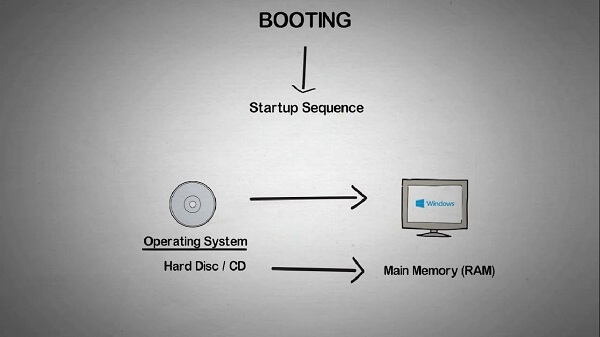
在计算机术语中,初始启动程序必须是小的和通用的,这意味着它不是非常聪明的。因此,它只需做足够的事情来加载一个更大的、不那么通用的程序,而这个程序又可以加载一个更大的程序,你一直这样做,直到你的工作完成。开机自检(POST)是第一个诊断性测试,在启动阶段之前运行。每当计算机被打开的时候。一旦POST完成,就开始启动程序。如果POST有问题,会通过哔哔声代码、POST代码或屏幕上的POST错误信息告知用户。
除非有不同的编程,否则BIOS会先在A盘搜索操作系统,然后再搜索C盘。 BIOS选项允许你改变启动顺序。要进入BIOS并改变启动顺序,不同的BIOS型号需要不同的组合键和屏幕上的指示。一般来说,BIOS启动顺序中指定的第一个设备将在POST后被尝试启动。如果第一个设备不适合启动,BIOS将尝试从列出的第二个设备启动,这个过程一直持续到BIOS从列出的设备中找到启动代码。
显示错误信息,如果不能找到启动设备,系统就会冻结或崩溃。不可用的启动设备、启动扇区病毒或不活跃的启动分区都会导致错误。
启动顺序,也被称为启动选项或启动顺序,指定了计算机应该为其操作系统搜索哪些设备的启动文件。它还描述了设备被验证的顺序。这个列表可以在机器的BIOS中进行修改和重新排列。
启动顺序的步骤
在启动顺序中主要有五个步骤。
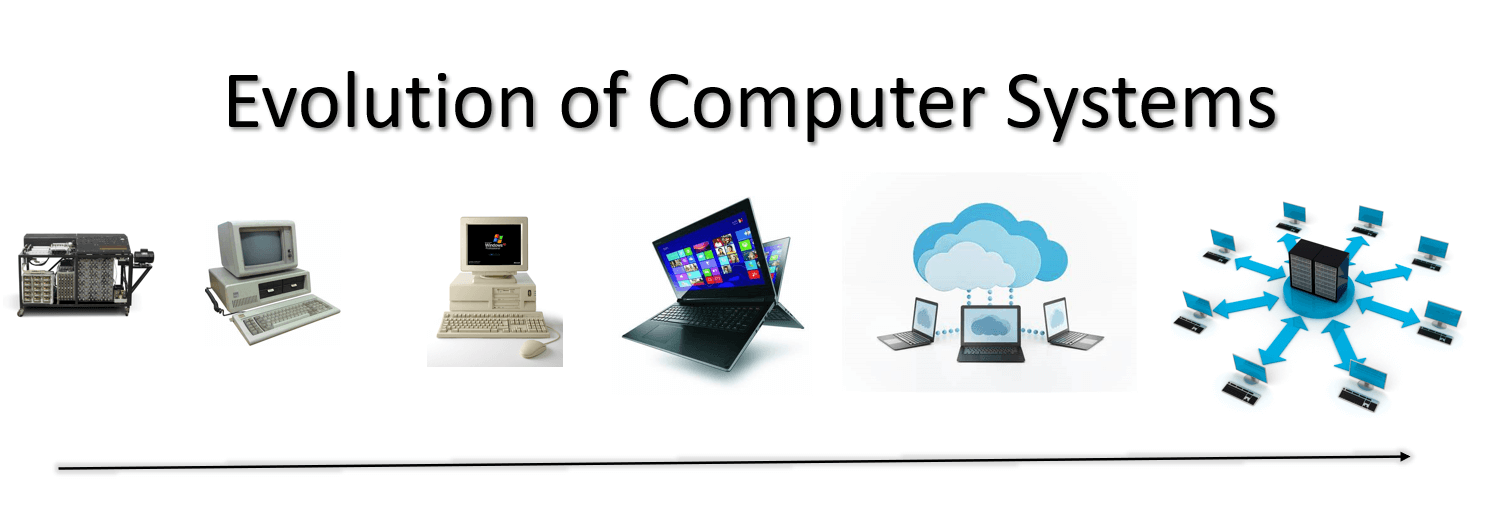
开机
任何启动程序都是从系统接受电源开始的。当用户打开电脑时,会发生一些动作,导致操作系统控制启动过程并允许用户开始工作。位于主板上的ROM中的启动代码,在计算机打开时由中央处理器执行。
开机自检
POST,即开机自检,是启动过程的后续阶段。这个测试验证了所有附加硬件的适当操作,包括RAM和二级存储单元。一旦POST在BIOS的帮助下完成工作,启动过程就会在启动设备列表中寻找有POST响应的设备。
寻找一个启动设备
因为它为CPU和通过主板连接到计算机的其他设备之间的通信提供了准则,所以I/O系统对计算机的运行至关重要。I/O系统为存储在主板ROM中的BIOS提供了扩展,它有时位于启动设备上的 “io.sys “文件中。
加载操作系统
在验证了硬件的功能并加载了输入/输出系统后,启动过程开始从启动设备上加载操作系统。一旦操作系统被加载到RAM中,任何针对个别操作系统的指令都会被执行。由于计算机将始终以相同的方式启动,实际的操作系统几乎没有意义。
传输控制
一旦这个区域的工作完成,操作系统被安全地加载到RAM中,启动程序就会把控制权移交给操作系统。然后,操作系统启动任何已经预先配置好的启动程序,以确定用户配置或应用程序的执行。转移完成,计算机现在可以访问了。
下面是启动顺序的事件发生的顺序。
- 访问机器的BIOS或系统ROM: 分别在Windows PC和Macintosh电脑上开始启动过程。解释如何启动计算机的基本指令被储存在BIOS和ROM中。
- 计算机CPU得到以下启动数据: 计算机的CPU随后从BIOS/ROM得到这些指令。
- 信息被记录在计算机内存中 : 之后,CPU开始将数据放入系统RAM中。
- 操作系统加载: 计算机一旦发现有效的引导盘或启动盘,就开始将操作系统加载到系统内存中。
- 设备准备使用: 一旦操作系统完全加载完毕,机器就可以使用了。
在启动顺序中,RAM的作用是什么
在启动过程中,RAM的主要功能是RAM在其他任何时候的主要功能。CPU将迅速需要的信息被存储在RAM中。在启动的情况下,这将是硬盘上的操作系统(OS)文件。RAM比硬盘快,这对两种类型的硬盘都是如此(尤其是老式的机械/磁性硬盘;对固态硬盘来说就不那么正确)。如果处理器不得不仅仅依靠硬盘的速度来访问一切,系统就会关闭和崩溃。然后,处理器将信息从硬盘加载到RAM中,以便能够迅速访问和利用。一旦这些数据进入RAM,在漫长的启动过程后,它们可以以任何速度移动。
如果你没有足够的内存来运行整个操作系统,不经常使用的信息就会被缓存到硬盘上,从而减慢速度。因此,有足够的内存来运行你的操作系统和程序,以及一些额外的快速计算和存储操作是很重要的。

内存速度快,但它不是永久性的。当机器被关闭或断电时,存储在RAM中的任何东西都会消失。这就是硬盘的作用。它可以永久地保存东西。
RAM是快速的,但它不是永久性的。当机器被关闭或断电时,存储在RAM中的任何东西都会消失。这就是硬盘的作用。它可以永久地保存东西。
1.BIOS
当系统接通电源时,BIOS是第一个被执行的程序,以完成以下工作。
- 它将对外围设备进行POST操作。
- 它定位一个有效的设备来启动系统。(CD, USB, HDD)
- 它从MBR(启动设备的第一个扇区)加载启动程序。
MBR(主引导记录)
它是启动设备的第一个扇区。
它有一个512字节的内存块,其中包含引导程序(用于启动指令的机器代码,称为GRUB(引导程序))。
和分区表(活动、非活动)。
- 一旦它把引导程序加载到内存中,BIOS就会把控制权交给引导程序。

2.开机加载器
启动程序是一段包含启动指令的机器代码,它在MBR中。
一些引导程序
Windows – NTLDR
Linux – Grub, LILO (/boot/grub/grub.conf)
在这个过程中,有两个阶段。
第1阶段
它检查MBR中的活动分区。
正如我们前面所讨论的,MBR必须有分区的详细信息,用于识别哪个分区是活动的和非活动的。在这里,活跃意味着该分区必须有启动、操作系统相关的东西,并被标记为活跃。不活动的意味着有用户数据的分区,没有与操作系统相关的东西。
它的唯一工作是把第二阶段的引导程序加载到内存中。
第2阶段
在这个阶段,用户可以看到启动GUI屏幕。一旦用户选择了操作系统,这个阶段将从/boot/grub/grub.conf目录中找到相应的内核。
现在bootloader将从上述目录中加载initrd镜像到RAM中。这里initrd是一个Linux的初始RAM磁盘。
initrd 。
它是文件扩展名为ext2的初始RAM盘,它包含了必要的驱动和模块。
内核的工作是挂载真正的/根文件系统,但它需要SCSI、LVM、NFS等驱动和模块,这些模块存在于/lib/modules下。但是,如果根文件没有被挂载,那么内核就不能访问上述文件夹;因此initrd就出现了。它被用来装载临时根文件系统。因此,内核可以从initrd获取必要的驱动程序。
一旦内核和initrd都被bootloader加载到内存中,它就把控制权交给了内核。

3.内核
内核是计算机操作系统的基本中心,是提供基本服务的核心。对于操作系统的所有其他部分。内核可以与外壳对比,后者是操作系统中与用户互动的最外层部分。
内核将内核图像从内存中解压到/启动目录中(用户可以以屏幕味精的形式看到这一点)。当内核被加载时,它立即初始化和配置计算机内存并配置各种硬件(I/O、存储设备)。
然后,它在内存中寻找压缩的initrd图像,内核会将其解压到/sysroot。该目录是临时根文件系统。而这将为Kernel提供必要的驱动和模块。在最后,initrd内存将在上述过程后被释放。内核将以只读权限挂载整个/根文件系统。内核也会释放未使用的内存。

4.INIT
一旦内核完成了/root目录的挂载,它将通过/sbin/init进程控制INIT进程。这是所有自动启动的系统的祖先。
首先,它运行/etc/rc.d/rc.sysinit脚本,它设置环境路径,启动交换,检查文件系统,并执行系统初始化所需的所有其他步骤。
例如,大多数系统使用时钟,所以rc.sysinit读取/etc/sysconfig/clock配置文件来初始化硬件时钟。
另一个例子是如果有特殊的串口进程必须被初始化,rc.sysinit会执行/etc/rc.serial文件。init脚本将调查/etc/inittab脚本。它由Linux系统的运行级别组成。
0 - Halt
1 - Single-user text mode
2 - Not used (user-definable)
3 - Full multi-user text mode
4 - Not used (user-definable)
5 - Full multi-user graphical mode (with an X-based login screen)
6 - Reboot
init脚本将从/etc/rc.d/init.d/function中设置源库。这是用来配置如何启动、杀死和确定进程的PID。
基于上述运行级别,它将查看/etc/rc.d/rc5.d/(这里5是运行级别)。它将执行这个文件夹下可用的启动、停止和后台进程。
这个目录下的进程是对这个/etc/rc.d/init.d/目录的符号引用。
在/etc/rc.d/rc5.d/目录下出现的进程是K和S类型的。
其中,K是杀戮,S是启动
在BOOT过程中,init将执行以下命令。
/etc/rc.d/init.d/<command> stop # to kill
/etc/rc.d/init.d/<command> start # to start
每个进程的前缀是一些数字。优先级将给予较低的数字。有时一个进程可以有相同的编号;在这种情况下,将按照字母顺序进行。init将分叉/bin/mingetty进程,该进程用于根据运行级别提供虚拟控制台。这将打开通往tty设备的通路,并提供用户名、密码和打印登录信息等提示。
如果运行级别是5,那么/etc/inittab会运行名为/etc/X11/prefer的脚本,它可以根据KDM、GNOME、XDM提供显示。
5.执行
最后,用户会看到登录屏幕。
如何修改BIOS启动顺序
在计算机的启动过程中,硬盘通常作为第一个项目出现。如果你想从其他设备(如DVD或U盘)启动,你需要修改启动顺序,因为硬盘始终是一个可启动的设备(除非机器遇到严重问题)。
相反,有些设备可能会把光驱放在第一位,然后是硬盘。在这种情况下,除非驱动器里有一张CD,上面有启动文件,否则你不需要修改启动顺序来从硬盘启动。等待BIOS绕过光驱,如果没有光盘,就搜索操作系统。
电脑上的BIOS设置工具允许你修改启动顺序。只要按照下面的说明就可以知道如何做。
第1步:启动计算机上的BIOS设置程序。
通常情况下,当计算机启动后,你必须在键盘上敲一个键(或偶尔敲一个组合键)以进入BIOS。
重新启动计算机,如果你不确定这是哪个键,请注意在启动过程开始时屏幕上显示的信息。它经常会在其中的某个地方说明 “按某个键进入设置 “这样的话。
如果你想再试一次,重新启动你的电脑,当你的机器开始从其内部光盘加载时,立即按下设置键。
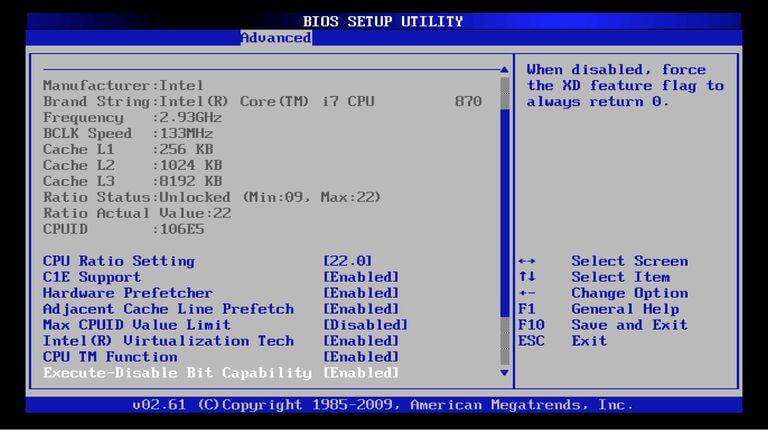
第2步:进入BIOS启动顺序菜单。
一旦你进入机器上的BIOS设置程序,就可以找到改变启动顺序的选项。尽管每个BIOS工具都有些不同,但在 “启动”、”启动选项”、”启动顺序”、甚至 “高级选项 “标签下都可以找到它。

第3步:重新安排启动顺序
当你找到BIOS页面的启动顺序选项后,你会注意到一个选择列表,你的计算机可以从中加载。
以下是计算机上常用的选项。硬盘、光学(CD或DVD)驱动器、可移动设备(如USB或软盘)和网络。这些选项在不同的系统中又会略有不同。
USB设备或可移动设备应列在列表的首位。

第4步:保存你的修改。
为了确保你的修改被应用,在退出BIOS之前保存你的修改。
从 “Save and Exit “或 “Exit with Changes Saved “菜单中选择 “Save Changes “或 “Exit with Changes Saved “选项(或类似选项)。
当你退出 BIOS 时,你可以看到一个确认通知。请确保在选择适当的按钮接受更改之前彻底阅读它。
一旦你退出BIOS,你的机器将自行重新启动。
 极客教程
极客教程